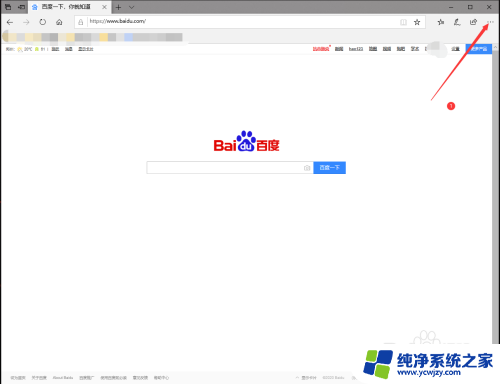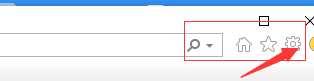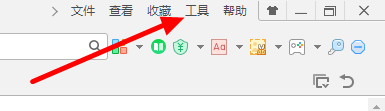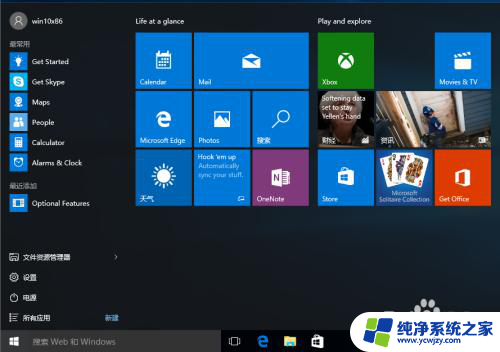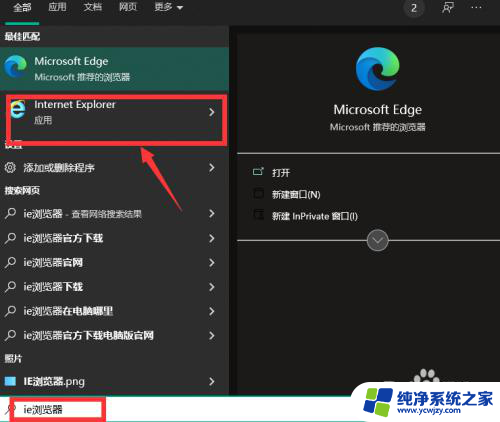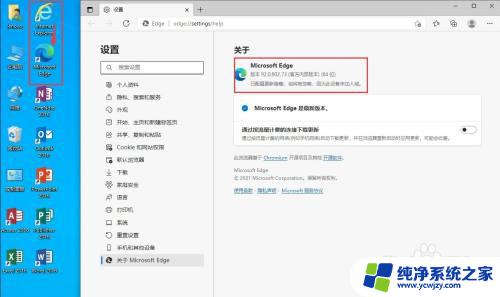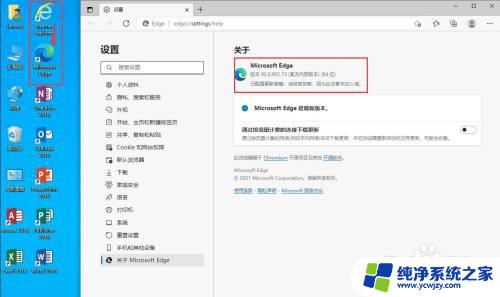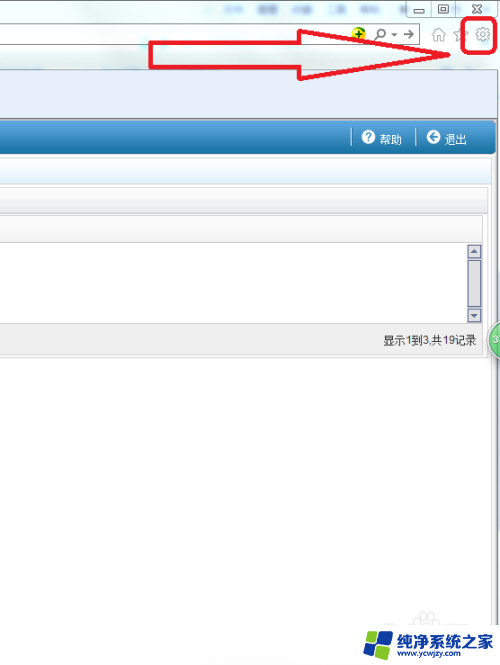怎样从microsoft edge浏览器转到ie浏览器 如何从Edge浏览器转换到IE浏览器
更新时间:2023-11-23 15:50:52作者:jiang
在如今互联网高速发展的时代,浏览器已成为我们日常上网不可或缺的工具,在众多浏览器中,Microsoft Edge和IE浏览器一直备受用户关注。由于个人使用习惯、网页兼容性等因素,有时我们需要从Microsoft Edge浏览器转换到IE浏览器。怎样从Microsoft Edge浏览器转到IE浏览器呢?本文将为您详细介绍转换步骤,帮助您轻松切换到IE浏览器,享受更好的上网体验。
具体方法:
1.打开edge浏览器,进入网页,点击右上方---;
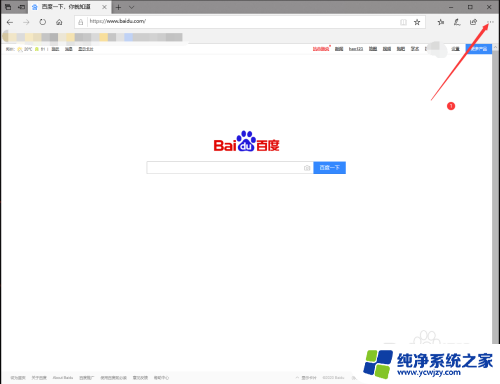
2.选择更多工具;
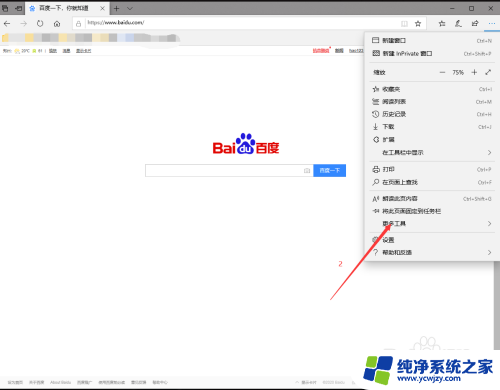
3.在更多工具中选择使用Internet explorer 打开;
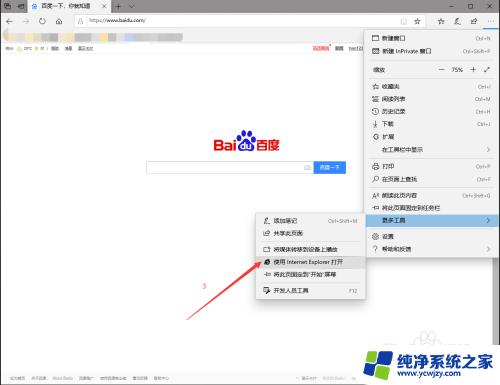
4.网页跳转到了IE浏览器;
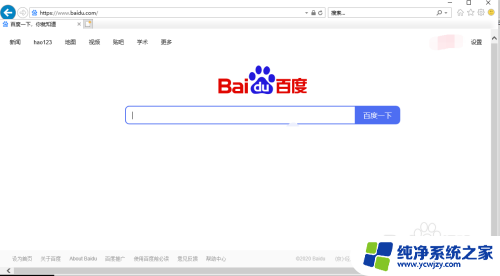
5.有些网页需要在IE浏览器中才能更好的显示,2种浏览器有一定的区别。
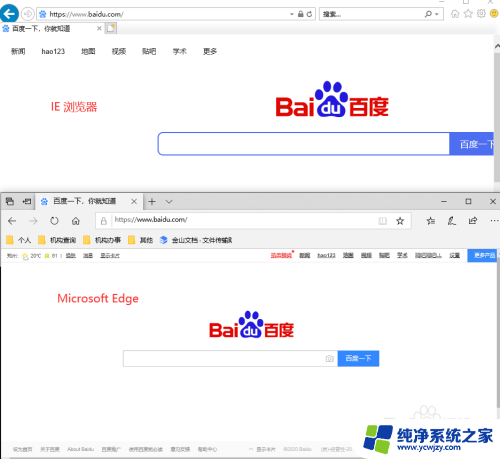
以上就是如何从Microsoft Edge浏览器转到IE浏览器的全部内容,如果你遇到这种情况,可以按照以上操作进行解决,非常简单快速。